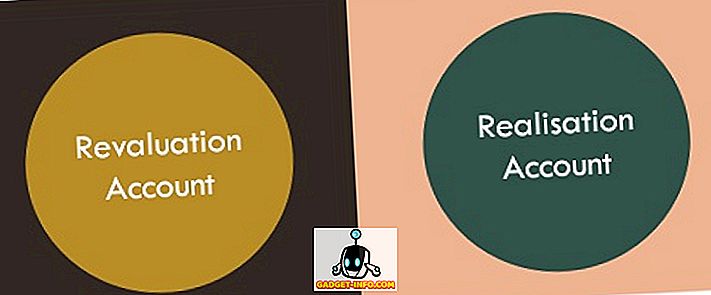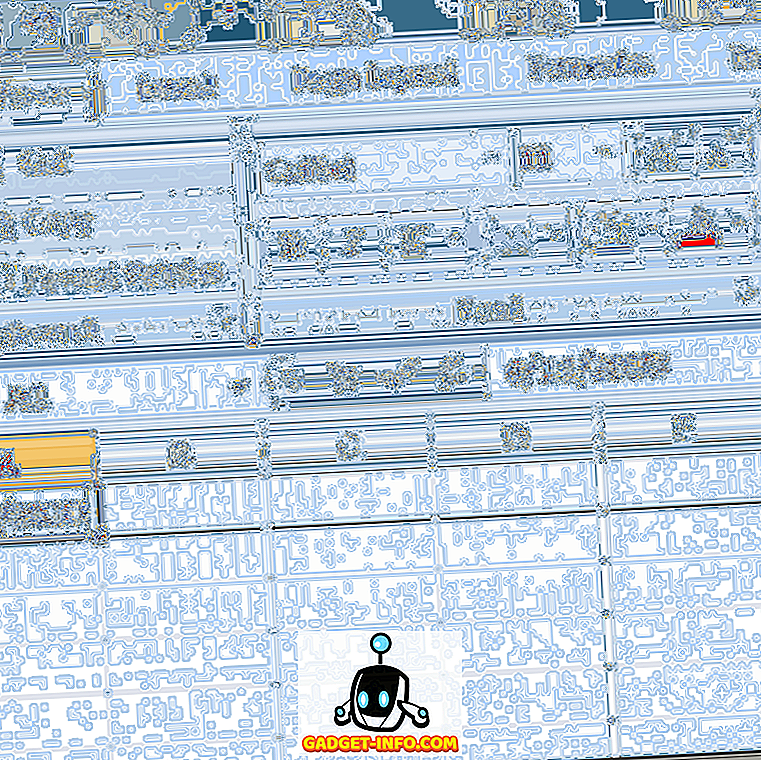Con oltre 2 milioni di app sul Play Store, non sorprende che un certo numero di app e giochi Android vengano caricati ogni giorno. App per musica, personalizzazione, produttività e molte altre categorie. Molte fonti internet li condividono e le nostre menti curiose non aspetteranno di provarli. Ma è solo dopo pochi giorni che troviamo una pila di app inutili nel cassetto delle app che occupano spazio sul nostro smartphone Android senza motivo. Quindi decidi di disinstallarli, ma solo per capire che puoi disinstallare solo più app uno per uno e questo è un compito noioso. Per semplificare questo processo, vorremmo mostrarti come disinstallare più app sul tuo smartphone Android con pochi tocchi:
Ora, Android è una grande comunità in cui esistono due tipi di utenti: gli utenti a cui piace radicare i loro dispositivi e fare molto di più con i loro smartphone e utenti che si attaccano alla natura stock di Android per un'esperienza più sicura. Non preoccuparti, abbiamo una soluzione per entrambi i dispositivi rooted e non-rooted. Quindi, questa guida è scritta sia per gli utenti rooted che per quelli non root.
Su dispositivi senza rooting
Gli utenti con smartphone Android senza root possono disinstallare più app in un paio di modi:
Disinstallazione di più app utilizzando un file Explorer avanzato
Puoi utilizzare qualsiasi app di gestione file avanzata come ES File explorer (gratuito) o Solid Explorer (prova gratuita). Quasi tutte le app di gestione file consentono di disinstallare più app. Qui, stiamo usando Solid Explorer.
È abbastanza facile In Solid Explorer sotto la categoria Collezioni nel cassetto di navigazione, vai su Applicazioni . Troverai le app utente e la cartella app di sistema . Dobbiamo occuparci solo della cartella Applicazioni utente, quindi tocca la cartella e troverai tutte le app installate. Ora, tutto ciò che devi fare è selezionare più app e toccare l'icona di eliminazione.

Ti verrà chiesto di disinstallare una finestra di dialogo di conferma, che verrà visualizzata per ogni app selezionata. Quindi, questo è un problema che dovrai considerare su un telefono non root.
Disinstallazione di più app mediante l'app di disinstallazione di terze parti
Gli utenti Android possono anche utilizzare un'app di disinstallazione per disinstallare più app. Stiamo utilizzando Simple Uninstaller (gratuito con acquisti in-app). Anche qui il processo è lo stesso. L'app ti mostrerà tutte le app installate e dovrai solo selezionare le app che vuoi disinstallare e premere l' icona di eliminazione .

Offre inoltre le opzioni per ordinare le app per nome, data e dimensione . L'ordinamento per dimensioni ti aiuterà a trovare quelle app e giochi ingombranti che puoi disinstallare per liberare spazio. Anche qui ti verrà richiesto il dialogo di conferma della disinstallazione per ogni app. Ma se hai un telefono rootato, questa app disinstallerà le app selezionate in pochi secondi senza la finestra di dialogo di conferma .
Tuttavia, ci sono opzioni migliori per i telefoni rooted sul Play Store che non solo disinstallano l'app e il suo contenuto, ma anche i file cache rimanenti, che le app di cui sopra non riescono a fare.
Sui dispositivi con rooting
Se hai uno smartphone Android con root, devi essere a conoscenza di app come SD Maid e Titanium Backup . Sebbene queste app siano note per altre funzionalità, includono anche l'opzione per disinstallare più app. A differenza delle app per dispositivi non root, queste app rimuovono completamente tutti i contenuti delle app, inclusi i file rimanenti. Inoltre, come accennato in precedenza, non ti verrà richiesto un dialogo di conferma per qualsiasi app.
Disinstallazione di più app utilizzando Titanium Backup
Scarica e installa Titanium Backup (versioni gratuite e pro) se non lo hai già fatto. Ora, nella pagina principale dell'app, tocca l'icona Batch nell'angolo in alto a destra. Scorri verso il basso fino alla sezione Disinstallazione, dove troverai l'opzione per disinstallare le app utente.

Tocca su Esegui e ti mostrerà tutte le app installate. Per impostazione predefinita, tutte le app saranno selezionate. Quindi, innanzitutto, tocca Deseleziona tutto, quindi seleziona manualmente le app che desideri disinstallare. Dopo aver terminato la selezione, premi l' icona verde corretta per avviare il processo di disinstallazione.

Ora, vediamo come è possibile disinstallare più app utilizzando SD Maid:
Disinstallazione di più app tramite SD Maid
SD Maid è uno strumento di pulizia del sistema che rimuove i file di cadaveri e i file memorizzati nella cache che non servono e pulisce la memoria del sistema. Bene, ha molte altre funzionalità sotto il cofano, ma ci concentreremo qui sulla disinstallazione delle app e dei loro avanzi. Quindi, scarica e installa SD Maid (versioni gratuite e pro), se non lo hai già fatto.
Nell'applicazione SD Maid, apri il pannello di navigazione e tocca App Control . Nella schermata successiva, premi il pulsante di aggiornamento e vedrai tutte le tue app installate. Se si desidera eliminare le app di sistema, è necessario selezionare l'opzione nella pagina Impostazioni per includere le app di sistema.

Ora, tutto ciò che devi fare è selezionare le app e premere Elimina dal menu in alto. Dopo aver disinstallato le app, puoi eseguire una scansione rapida per eliminare gli avanzi dell'app dalla scheda Accesso rapido .

Rimuovi facilmente più app su Android con questi metodi
Quindi, quelli erano alcuni modi intelligenti per disinstallare più app su Android con pochi tocchi. Una volta che hai finito, avrai un cassetto delle app pulito e abbastanza spazio di archiviazione disponibile per riempire il tuo droide con altre fantastiche app. Quindi, fateci sapere i vostri pensieri su questa guida e se avete qualche altro modo per raggiungere questo compito, menzionarlo nella sezione commenti qui sotto.